La Sony Dualsense è ampiamente considerata il miglior controller PS5, grazie alle sue caratteristiche innovative, alla presa confortevole e al design ergonomico, massimizzando la tua esperienza di gioco PlayStation 5. Collegarlo a un PC da gioco potrebbe sembrare scoraggiante, soprattutto considerando le sfide con Dualshock 4. Tuttavia, Dualsense offre una compatibilità con PC significativamente migliorata, posizionandolo facilmente tra i migliori controller PC disponibili. Esploriamo il semplice processo di connessione.

Articoli necessari:
- Cavo USB-C capacità di dati
- (Se necessario) Adattatore Bluetooth per il tuo PC
Collegamento del tuo doppiosense al tuo PC richiede un cavo USB-C di trasferimento dei dati (alcuni cavi più economici forniscono solo energia) o una connessione Bluetooth. Si noti che Dualsense non include un cavo USB e non tutti i PC hanno Bluetooth integrato. Usa un cavo USB-C a USB-C se il tuo PC ha una porta USB-C o un cavo USB-C a USB-A per le porte USB standard.
Se il tuo PC manca di Bluetooth, un adattatore Bluetooth prontamente disponibile è la soluzione. Questi adattatori in genere si collegano tramite uno slot PCIe all'interno del tuo computer o una porta USB.

La nostra scelta migliore: trasmettitore Bluetooth creativo BT-W5
Connessione tramite USB:

- Collega il cavo USB in una porta disponibile sul tuo PC.
- Collega l'altra estremità alla porta USB-C sul controller Dualsense.
- Aspetta che il tuo PC Windows riconosca il dualsense come un gamepad.
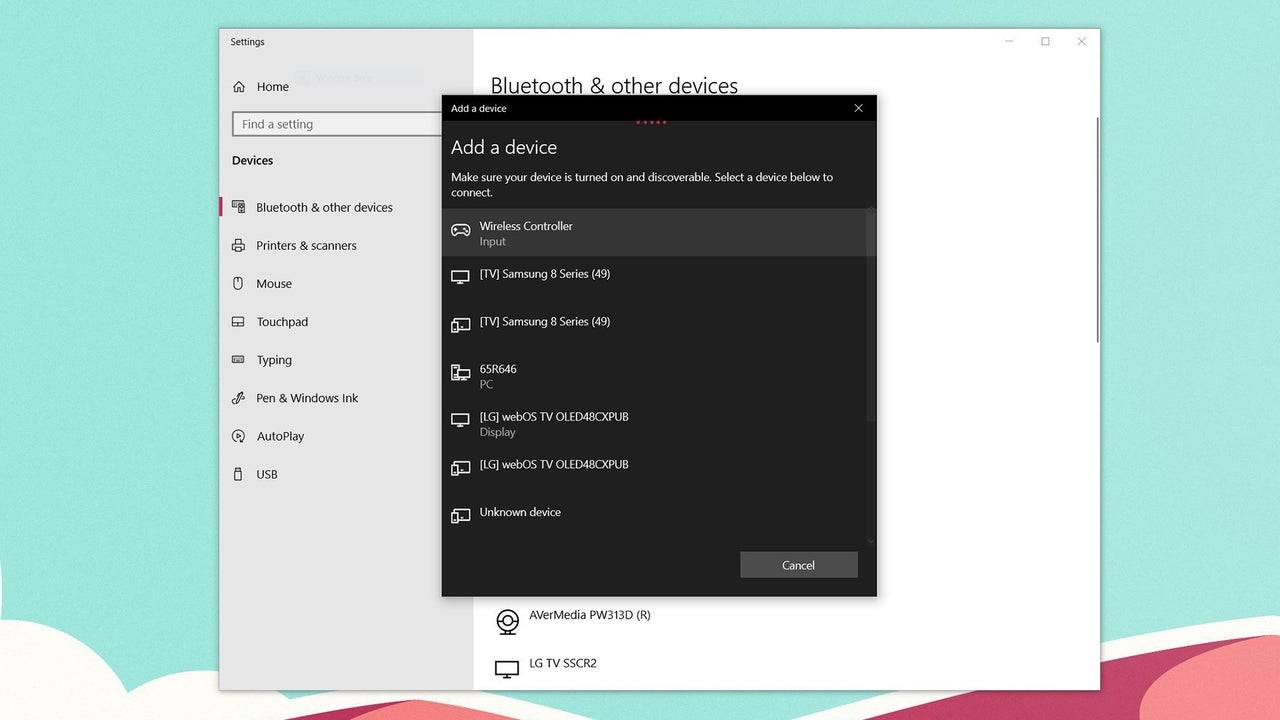
Collegamento tramite Bluetooth:
- Accedi alle impostazioni Bluetooth del tuo PC (premere il tasto Windows, digitare "Bluetooth" e selezionare "Bluetooth e altri dispositivi").
- Seleziona "Aggiungi Bluetooth o altro dispositivo."
- Scegli "Bluetooth" dalla finestra pop-up.
- Con il controller Dualsense alimentati e disconnesso, premere contemporaneamente il pulsante PS e il pulsante Crea (accanto al D-Pad) fino a quando la barra della luce sotto il touchpad lampeggia.
- Seleziona il controller Dualsense dall'elenco dei dispositivi Bluetooth disponibili sul tuo PC.




















